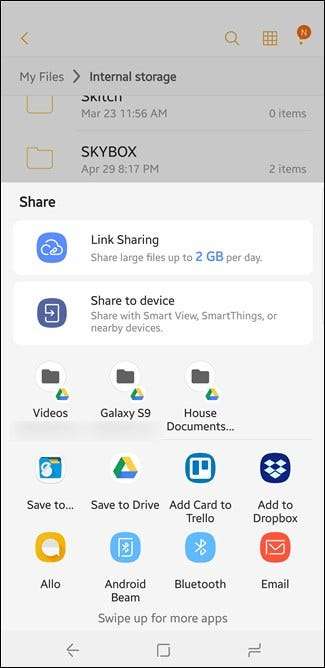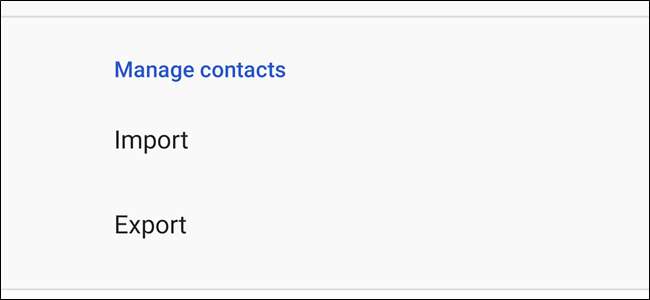
Το Android κάνει εξαιρετική δουλειά διατηρώντας όλες τις επαφές σας συγχρονισμένες με τον λογαριασμό σας Google, οπότε θεωρητικά δεν πρέπει ποτέ να χάσετε όλες τις επαφές σας. Τούτου λεχθέντος, τα πράγματα συμβαίνουν και η τήρηση αντιγράφων ασφαλείας δεν είναι ποτέ κακή ιδέα. Δείτε πώς μπορείτε να εξάγετε όλες τις επαφές σας στο Android.
Τρόπος εξαγωγής επαφών με την εφαρμογή Επαφές της Google
Εάν χρησιμοποιείτε την εφαρμογή Επαφές μετοχών της Google — δηλαδή διαθέσιμο δωρεάν στο Play Store εάν δεν είναι ήδη εγκατεστημένο στο τηλέφωνό σας - τότε απέχετε μόλις δύο βρύσες από το να έχετε αντίγραφο ασφαλείας όλων των επαφών σας.
Ενεργοποιήστε την εφαρμογή και μετά σύρετε προς τα μέσα από την αριστερή πλευρά για να ανοίξετε το μενού. Πατήστε στην επιλογή "Ρυθμίσεις" και μετά πατήστε την επιλογή "Εξαγωγή" (ίσως χρειαστεί να μετακινηθείτε προς τα κάτω για να τη δείτε).
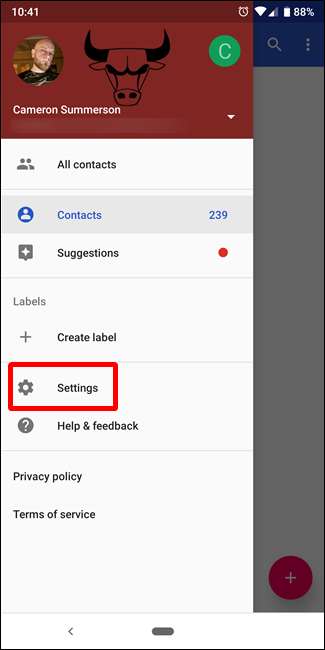
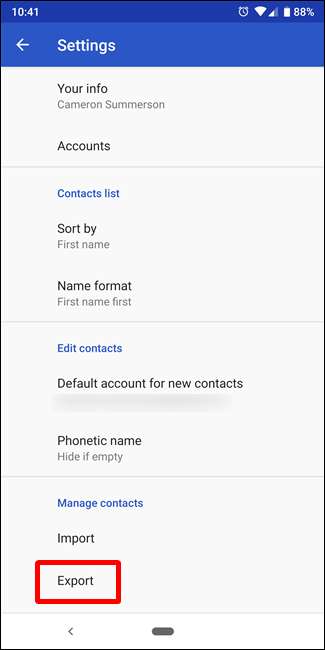
Επιλέξτε ποιον λογαριασμό θέλετε να εξαγάγετε (εάν έχετε περισσότερους από έναν) και μετά πατήστε το κουμπί "Εξαγωγή σε αρχείο .VCF".
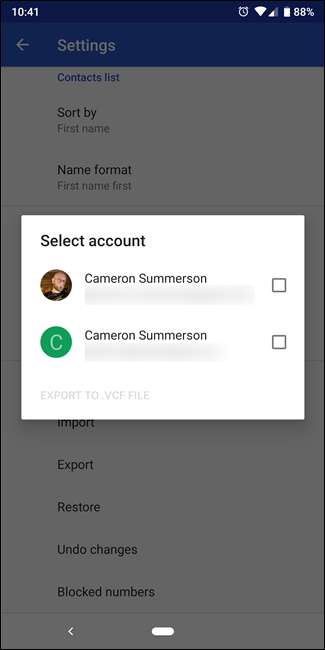
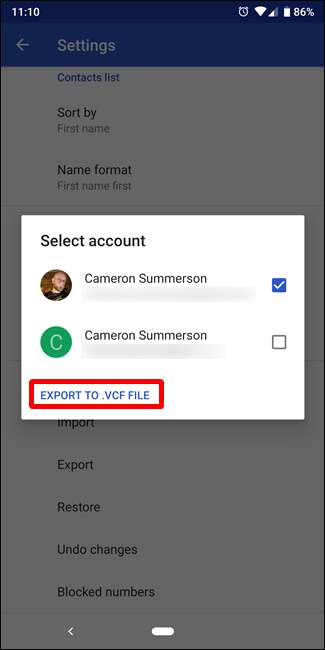
Μπορείτε να αποθηκεύσετε το αρχείο στον προεπιλεγμένο κατάλογο λήψεων, αν θέλετε, αλλά εάν είστε χρήστης του Google Drive, ανοίξτε το μενού και επιλέξτε Google Drive. Με αυτόν τον τρόπο έχετε ένα αντίγραφο ασφαλείας αποθηκευμένο στο cloud.
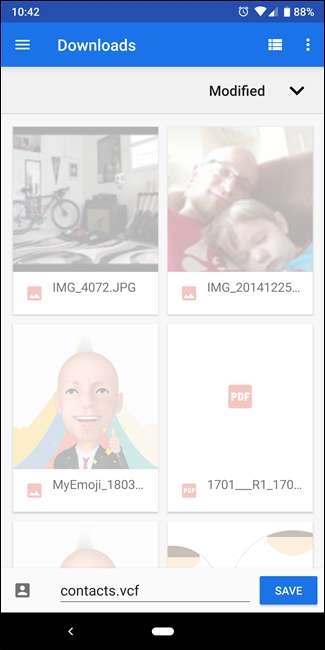
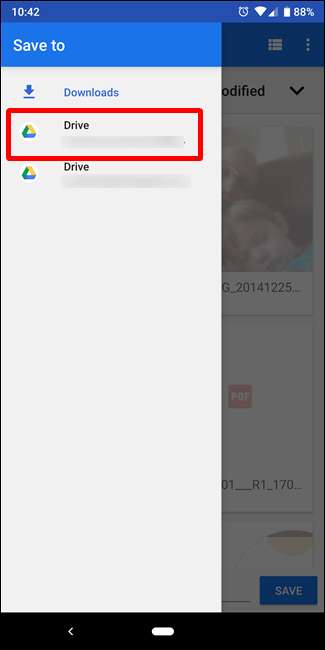
Πανεύκολο.
Τρόπος εξαγωγής επαφών στην εφαρμογή Επαφές Samsung
Αν έχετε τηλέφωνο Galaxy και δεν θέλετε να εγκαταστήσετε άλλη εφαρμογή μόλις για εξαγωγή επαφών, είναι πολύ απλό και εδώ.
Προχωρήστε και ενεργοποιήστε την εφαρμογή Επαφές. Πατήστε το κουμπί μενού στην επάνω δεξιά γωνία και, στη συνέχεια, επιλέξτε την εντολή "Διαχείριση επαφών".
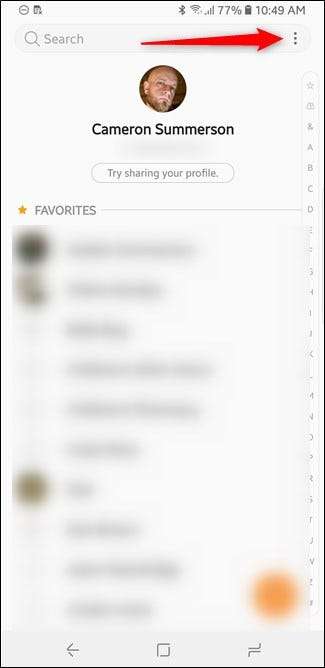
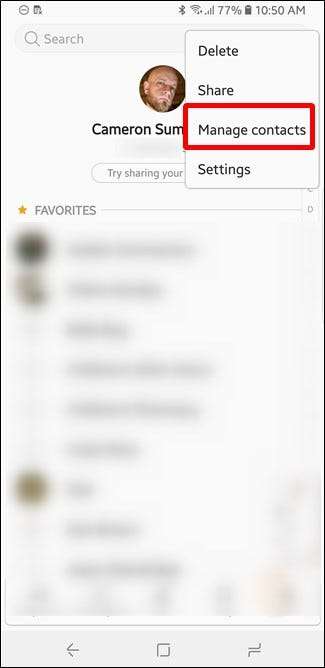
Πατήστε την επιλογή "Εισαγωγή / Εξαγωγή Επαφών" και μετά πατήστε το κουμπί "Εξαγωγή" στην επόμενη σελίδα.
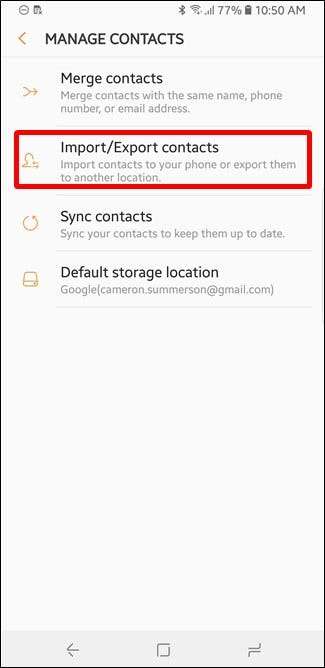
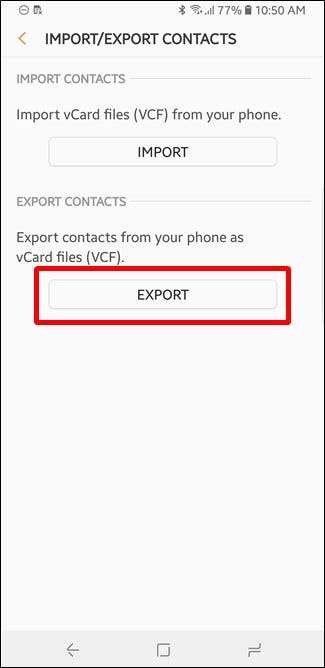
Έχετε μόνο μία επιλογή για μια τοποθεσία εξαγωγής εδώ: Εσωτερικός χώρος αποθήκευσης (αν και μπορεί να εμφανίζει και κάρτες SD). Αυτό σημαίνει ότι εάν θέλετε να αποθηκεύσετε το αντίγραφο ασφαλείας σας στο cloud, θα πρέπει να το κάνετε χειροκίνητα μετά το γεγονός. Προχωρήστε και πατήστε την τοποθεσία εξαγωγής και, στη συνέχεια, πατήστε το κουμπί "Εξαγωγή" στο κάτω μέρος.
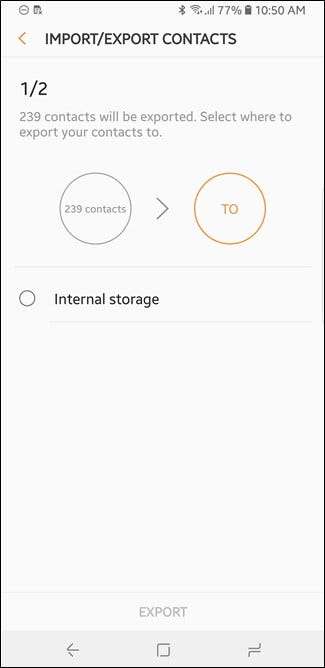
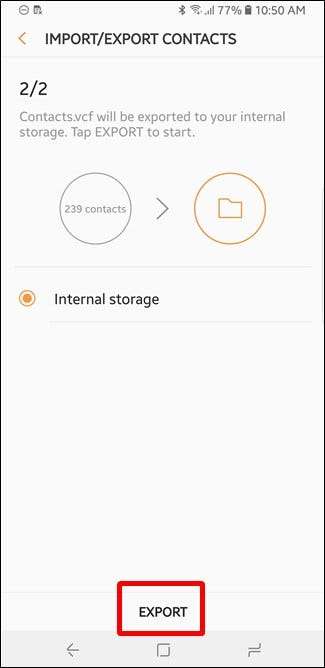
Το εξαγόμενο αρχείο (contacts.vcf) αποθηκεύεται στη ρίζα της επιλεγμένης τοποθεσίας. Μπορείτε να χρησιμοποιήσετε την εφαρμογή My Files της Samsung για να βρείτε το αρχείο contacts.vcf. Όταν το κάνετε, πατήστε παρατεταμένα και επιλέξτε την εντολή "Κοινή χρήση".

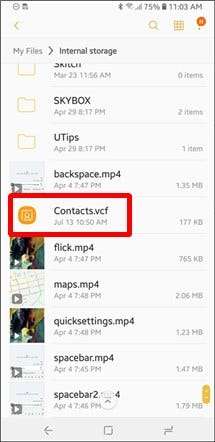
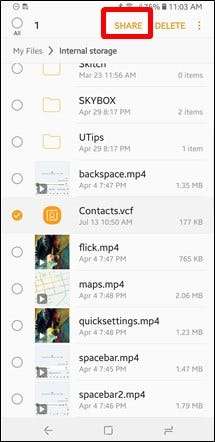
Από εκεί, απλώς επιλέξτε το προτιμώμενο μέσο αποθήκευσης cloud.